
バイナンスのチャート画面ってどうやって使うの?
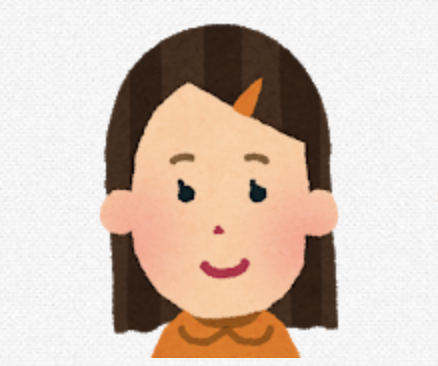
初心者でも簡単に使えるインジケーターってある?
こんにちは、バスタニです。
仮想通貨取引をするにあたって必ず確認するのがチャート画面ですよね。
チャート画面は相場の動きを見るだけでなく、売買のタイミングを確認したり、今後の動きを予測したりするにも不可欠です。
しかし、実際にはうまく使いこなせていない人も多いのではないでしょうか。
そこで今回は、BINANCEのチャート画面の使い方についてご紹介します。
この記事を読めば、初心者でもしっかりとチャート画面を使いこなすことができますよ!
BINANCE(バイナンス)のチャート画面は3種類

BINANCEにはさまざまな取引があり、取引ごとに取引画面が用意されていますよね。
しかし、どの取引においてもチャート画面は同じで、以下の3種類となっています。
オリジナル
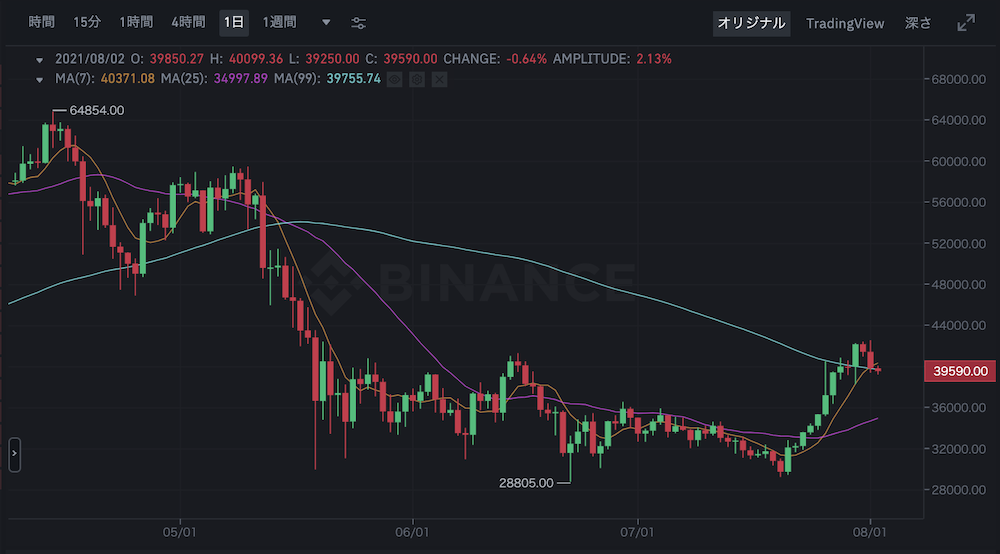
オリジナルは、BINANCE独自のチャート画面になります。
余計なメニューがなくとてもシンプルなデザインなので、初心者にも使いやすいと評判です。
Trading View
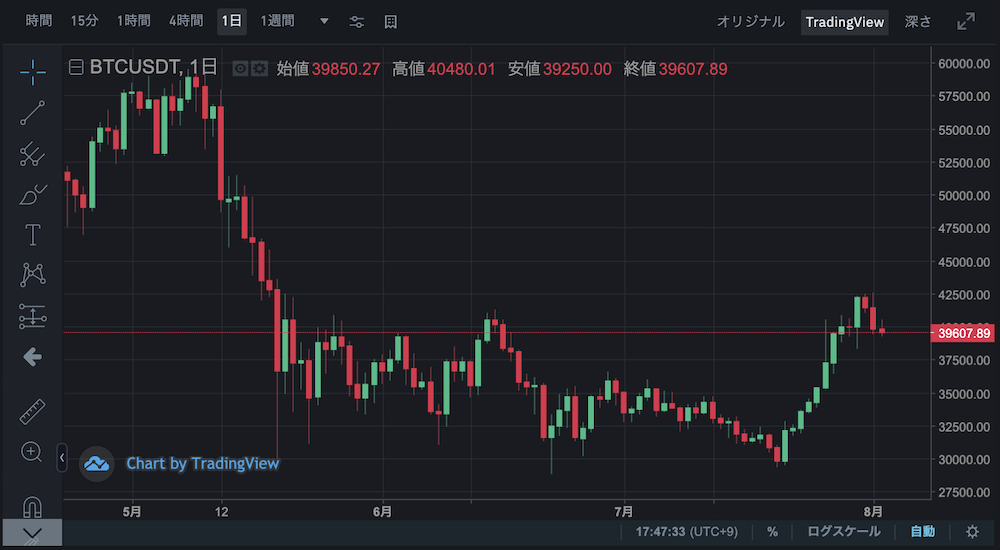
Trading Viewとは、アメリカの会社が開発・運営を行なっている高機能チャートツールです。
Trading Viewは世界中のプロトレーダーが愛用しているツールで、為替FXや株式といったさまざまな取引で利用されています。
BINANCEにはTrading Viewも搭載されていて、画面右上のタブで簡単に切り替えが可能です。
一見シンプルですが、機能性はオリジナル画面よりも高くなります。
深さ
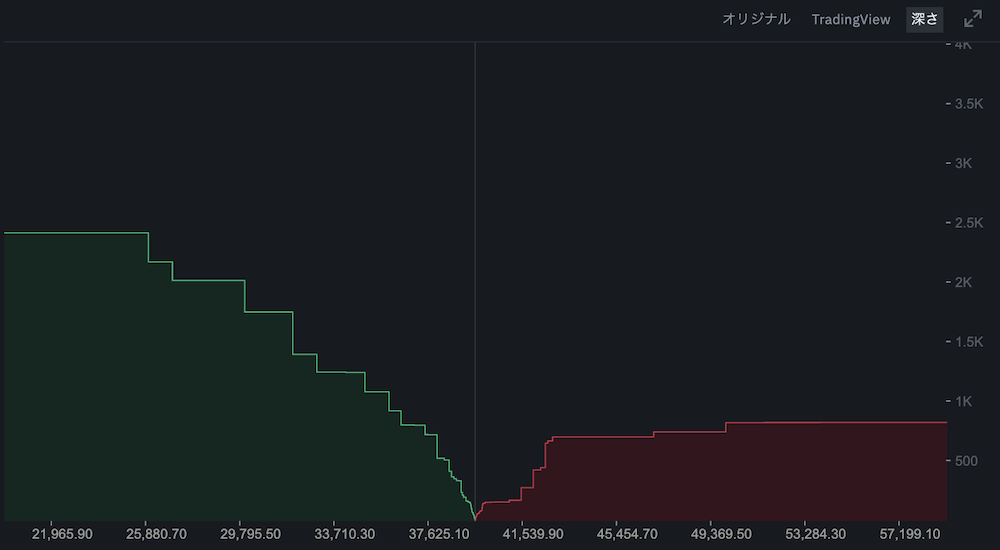
深さとは、買い注文と売り注文のバランスを確認できる画面になります。
緑が買い、赤が売りとなっていて、この画面では買いが強いと判断できます。
BINANCE(バイナンス)オリジナルチャートの使い方
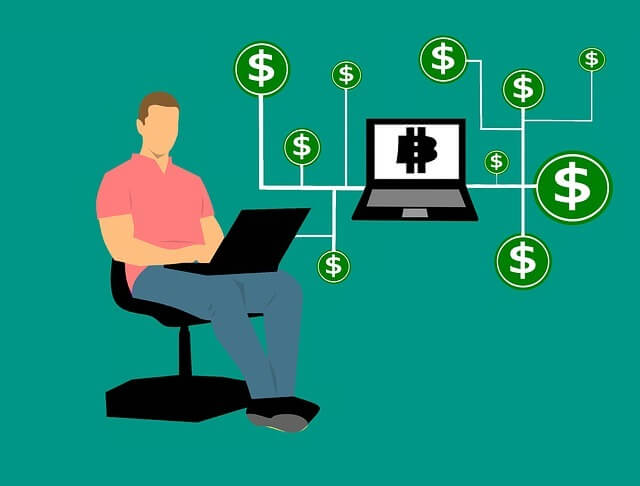
BINANCEのオリジナルチャートはシンプルで使いやすいのが特徴です。
オリジナルチャートで利用できる機能は以下になります。
時間足
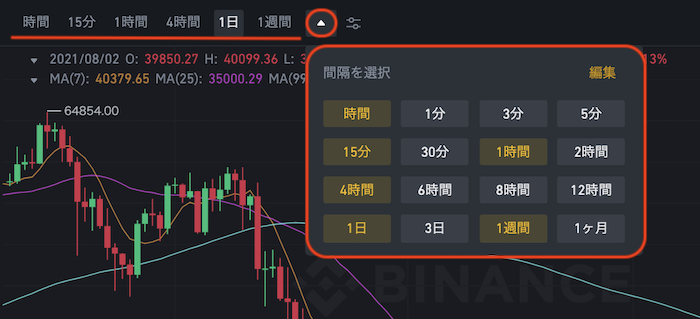
画面左上にあるのが時間足です。
オリジナルチャートでは以下の設定が可能となっています。
- 分・・・1・3・5・15・30分
- 時間・・・1・2・4・6・8・12時間
- 日・・・1・3日
- 週・・・1週間
- 月・・・1ヶ月
インジケーター
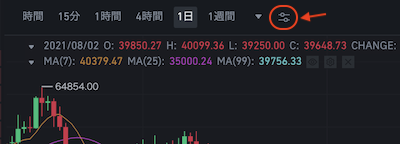
オリジナルチャート画面にはメイン画面8種類、サブ画面11種類、合計19種類のインジケーターが標準搭載されています。
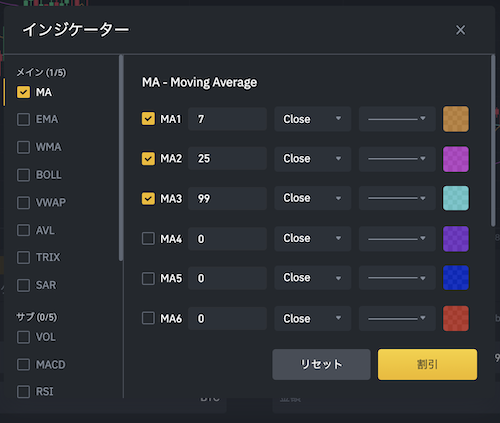
ちなみに、インジケーターを表示させるとこんな感じ↓。

インジケーターを消したい場合は、「×」をクリックすれば簡単に消すことができます。
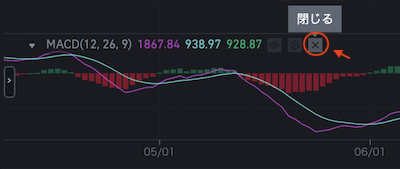
【メイン】
-
- MA
- EMA
- WMA
- BOLL
- VWAP
- AVL
- TRIX
- SAR
【サブ】
-
- VOL
- MACD
- RIS
- KDJ
- OBV
- CCI
- StochRSI
- WR
- DMI
- MTM
- EMV
ツール
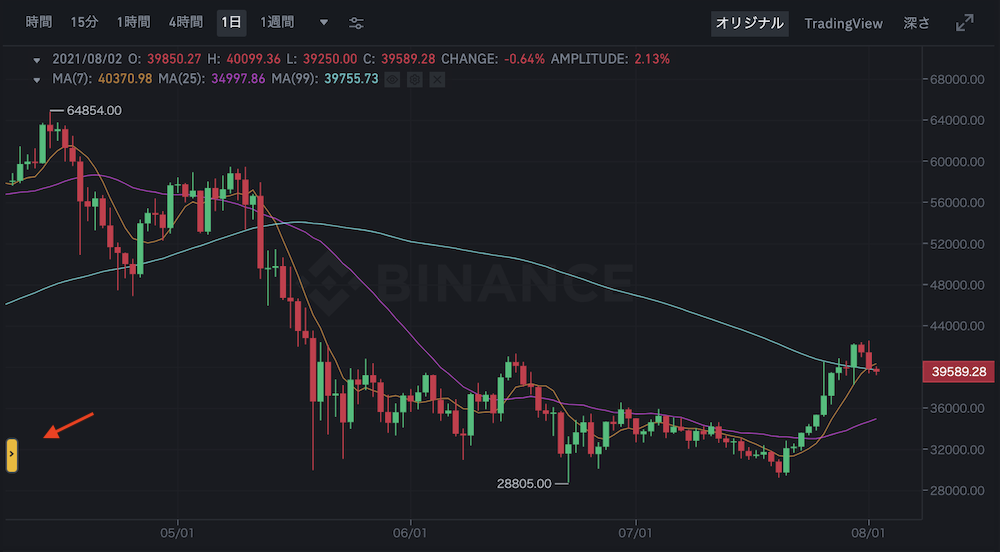
画面左下の「>」をクリックすると、ツールメニューが表示されます。
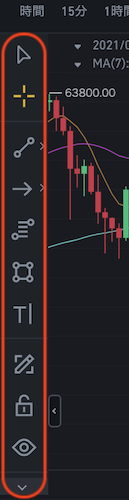
シンプルとはいえ一通りのツールが利用できるので、初心者から上級者まで自分なりの分析・カスタマイズが可能です。
- カーソル
- クロスカーソル
- ライン
- 矢印
- フィボナッチ・リトレースメント
- 短形
- テキスト
- 連続描画モード
- 図面のロック
- 図面の非表示
- 削除
BINANCE(バイナンス)Trading Viewの使い方

Trading Viewは高機能チャートツールと呼ばれるだけあり、かなり細かな機能まで搭載されtれています。
時間足
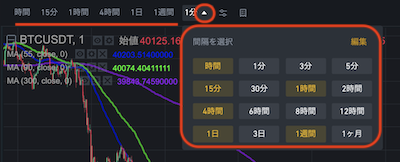
画面左上にあるのが時間足です。
Trading Viewで設定できるのは以下で、これはオリジナルチャートと同じになります。
- 分・・・1・3・5・15・30分
- 時間・・・1・2・4・6・8・12時間
- 日・・・1・3日
- 週・・・1週間
- 月・・・1ヶ月
インジケーター

Trading Viewのチャート画面には80種類のインジケーターが標準搭載されています。
表示させたいインジケーターを一覧から探すのが面倒な場合は、上部の検索欄を使うのがおすすめです。
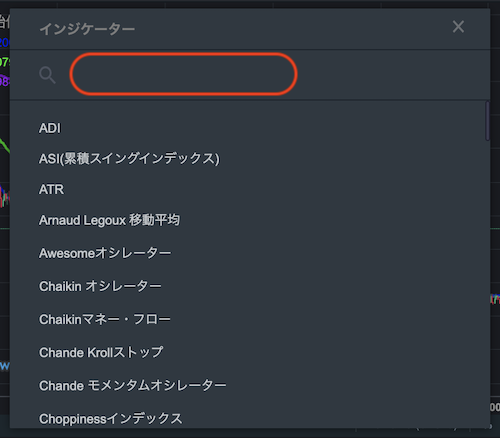
ちなみに、インジケーターを表示させるとこんな感じ↓。

インジケーターを消したい場合は、「×」をクリックすれば簡単に消すことができます。
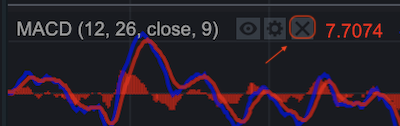
- ADI
- ASI
- ATR
- Arnaud Legoux
- Awesomeオシレーター
- Chaikinオシレーター
- Chaikinマネー・フロー
- Chande Krollストップ
- Chandeモメンタムオシレーター
- Choppinessインデックス
- Chopゾーン
- Coppock曲線
- Donchianチャネル
- EMAの交差
- Easeムーブメント
- Elderフォース指数
- Fisher変換
- Hull 移動平均
- Klingerオシレーター
- MACD
- Massインデックス
- McGinleyダイナミクス
- RSI
- RVI相対的活力指数
- Ratio
- SMIエルゴードインジケーター/オシレーター
- Spread
- SpreadTrend
- TRIXトリックス
- VWAP出来高加重平均
- VWMA出来高加重平均
- Vortex
- Williamsアリゲーター
- Williamsフラクタル
- アーロン
- ウィリアムズ%R
- エンベロープ
- オン・バランス・ボリューム
- ケルトナーチャネル
- コナーズRSI
- ジグザグ
- ストキャスティクス
- ストキャスティクスRSI
- スムース_移動平均線
- トリプルEMA
- トレンド除去価格オシレーター(DPO)
- ネット出来高
- ノウンシュアティング
- バランスオブパワー
- ポラボリックSAR
- ヒストリカル・ボラティリティ
- ピボットポイント・スタンダード
- プライス・チャネル
- プライス出来高トレンド
- ボリンジャーバンド
- ボリンジャーバンド%B
- ボリンジャーバンド幅
- マネーフロー
- モメンタム
- 一目雲
- 上昇/下降
- 二重指数移動平均
- 出来高
- 出来高オシレーター
- 加重移動平均線
- 商品チャンネル指数(CCI)
- 変化率
- 指数移動平均
- 方向性指数DMI
- 最小二乗法移動平均
- 相対ボラテリティ指数
- 相関係数
- 真力指数
- 移動平均チャネル
- 移動平均線
- 移動平均線とEMA(指数平滑移動平均線)の交差
- 移動平均線の交差
- 究極オシレーター
- 累積/配分
- 曲線回帰曲線
オープンオーダーの表示
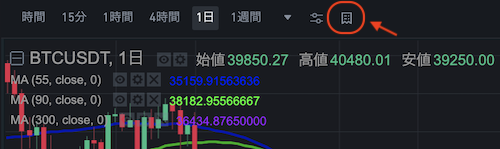
オープンオーダーとは、約定していない注文のことをいいます。
画面上部の表示マークをクリックすれば、オープンオーダーの表示・非表示の切り替えが可能です。
ツール
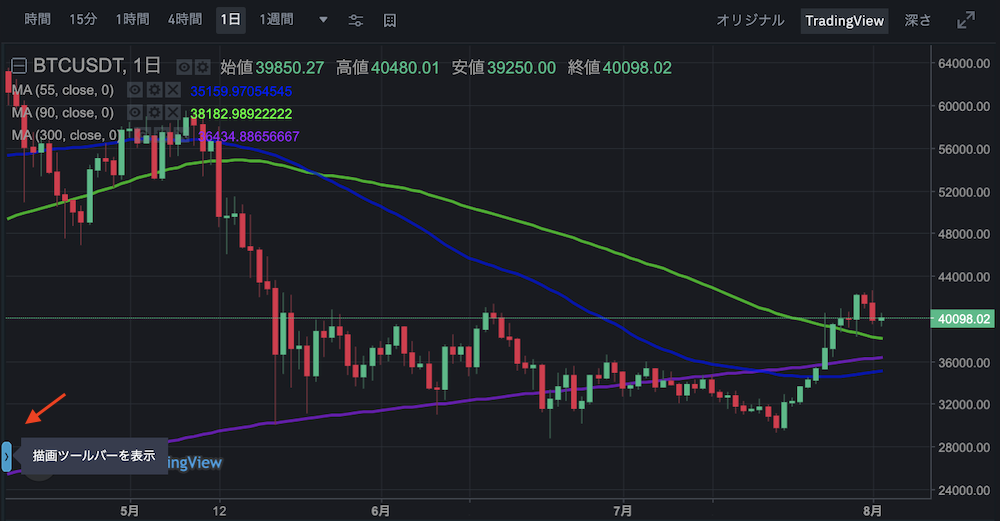
画面左下の「>」をクリックすると、ツールメニューが表示されます。
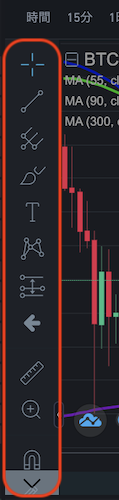
ツールの種類はオリジナル画面よりも豊富で、ピッチフォークやブラシ、ハーモニックパターン(XABCDパターン)なども使用可能です。
- 交差
- トレンドライン
- ピッチフォーク
- ブラシ
- テキスト
- XABCDパターン
- ロングポジション
- アイコン
- 測定
- ズームイン
- マグネットモード
- 描画モードを維持
- 描画ツールのロック
- 描画ツールの非表示
- 情報ツリーの表示
- 作図ツールの削除
タイムゾーン
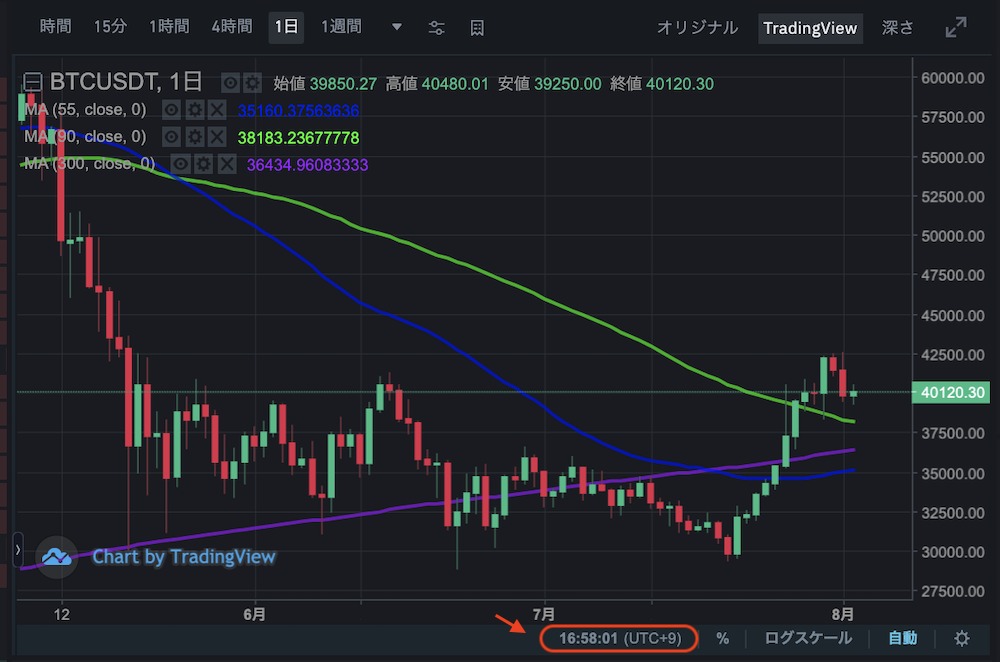
タムゾーンとは時間軸のことで、デフォルトでは東京の設定になっています。
クリックするといろいろな国のタイムゾーンを設定できます。
%トルグ

チャート画面の右下にある「%」マークはトルグ切り替えになります。
デフォルトでは円表示になっていますが、%をクリックするとパーセンテージ表示に切り替わります。
ログスケール
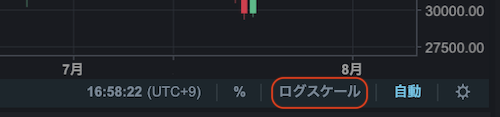
チャート画面のスケールを微調整できるボタンです。
ただし、細かく設定しなおしたい場合はチャートプロパティで設定する必要があります。
自動スケールトルグ
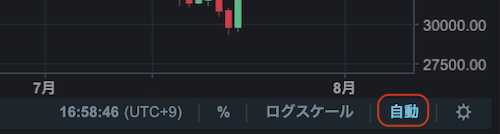
値動き幅に合わせてスケールを自動調整してくれるボタンです。
デフォルトではオンになっています。
スケールプロパティ
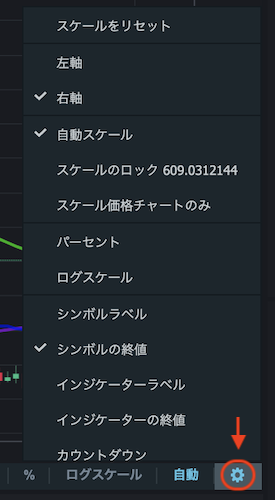
スケールの左右軸変更やロック、価格のみのスケールなどを設定できるボタンです。
一般的にはあまり触らない部分になりますが、チャート画面がどう変わるかいろいろいじってみると良いでしょう。
初心者におすすめのインジケーター3選

チャート画面を使う目的は、値動きを分析・予測するためです。
そこで欠かせないのがインジケーター。
BINANCEには11種類(Trading Viewは80種類)のインジケーターが搭載されていて、それぞれ読み取れる内容が異なります。
とはいえ、初心者がこれら全てを使いこなすのは無理なので、初心者でも使いこなせるおすすめインジケーターをご紹介します。
1. MACD
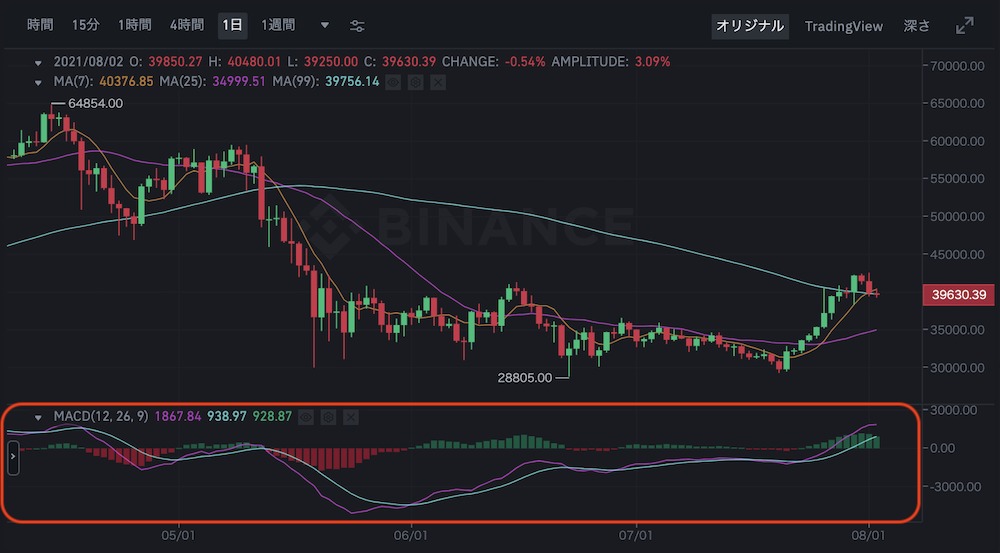
MACDは「Moving Average Convergence Divergence」の略で、日本語では移動平均収束拡散になります。
移動平均線を応用したテクニカル指標で、売り買いのシグナルとトレンドの方向性を確認することができます。
MACDの算出には短期EMAと長期EMAを使用し、以下に設定するのが一般的です。
- 短期EMA・・・9(もしくは12)
- 長期EMA・・・26
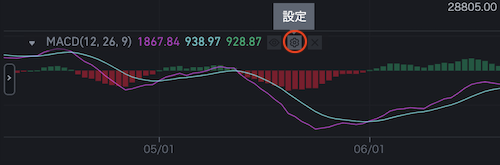
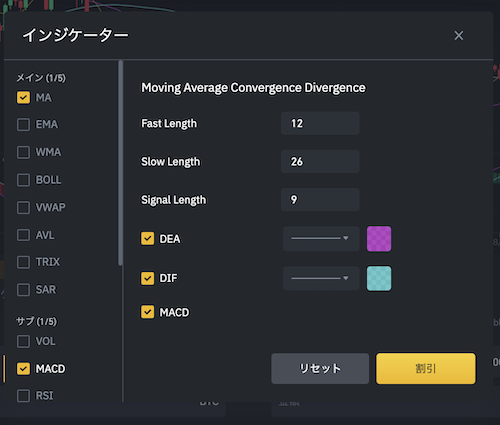
また、2本の線は「MACD(青)」と「シグナル(赤)」といい、
- MACDがシグナルを下から上へ突き抜けたら上昇トレンド
- MACDがシグナルを上から下へ突き抜けたら下降トレンド
になります。
2. RSI
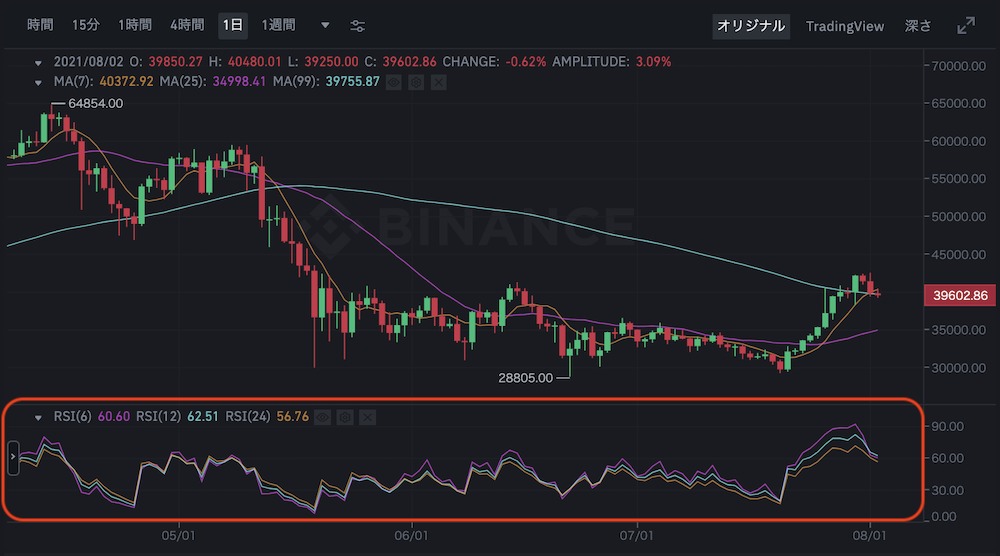
RSIは「Relative Strength Index」の略で、に日本語では相対力指数になります。
過去一定期間の上げ幅(前日比)の合計を、同じ期間の上げ幅の合計と下げ幅の合計を足した数字で割って、100をかけたものです。
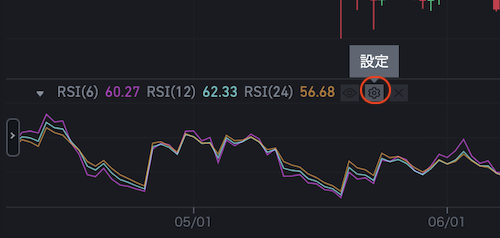
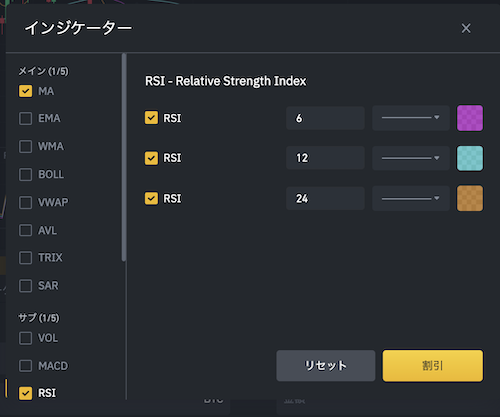
RSIの数値は数値は0~100で表記されていて、
- 70~80%以上・・・買われすぎ
- 20~30%以下・・・で売られすぎ
と判断することができます。
ボリンジャーバンド(BOLL)
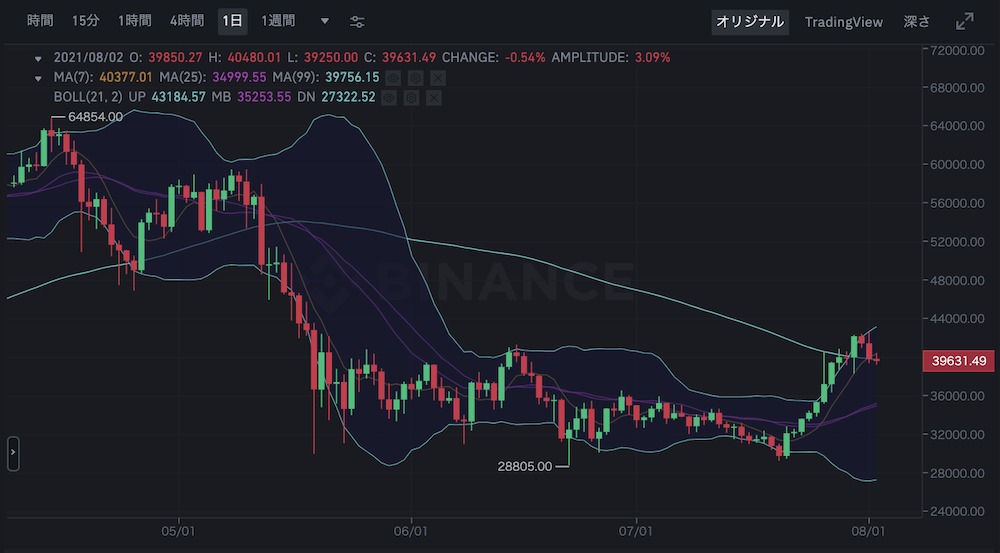
ボリンジャーバンドは、アメリカの投資家ジョン・ボリンジャー氏が考案したテクニカル指数になります。
移動平均線とその上下1本ずつの標準偏差からなる計3本の線で成り立っています。
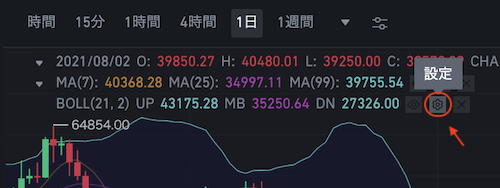
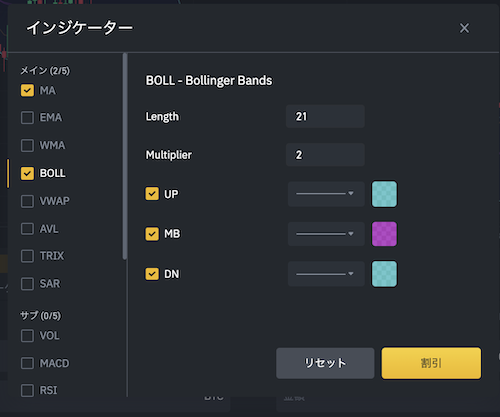
基本的には、移動平均線を中心に紫色に塗られたバンド内で値動きを繰り返すことになるため、
- 価格が上のラインに達したら反転(下降)
- 価格が下のラインに達したら反転(上昇)
と判断することができます。
BINANCE(バイナンス)チャート画面まとめ

今回はBNANCEのチャート画面についてご紹介しました。
BINANCEでは、独自のオリジナルチャートのほかにTradingViewも搭載しており、初心者から上級者まで自分に合った使い方ができます。
チャート画面は売買のタイミングを確認したり、今後の値動きを予測したりするのに欠かせないツールです。
ぜひ今回の記事を参考に使い方を覚えて、次の取引に役立ててみてくださいね!
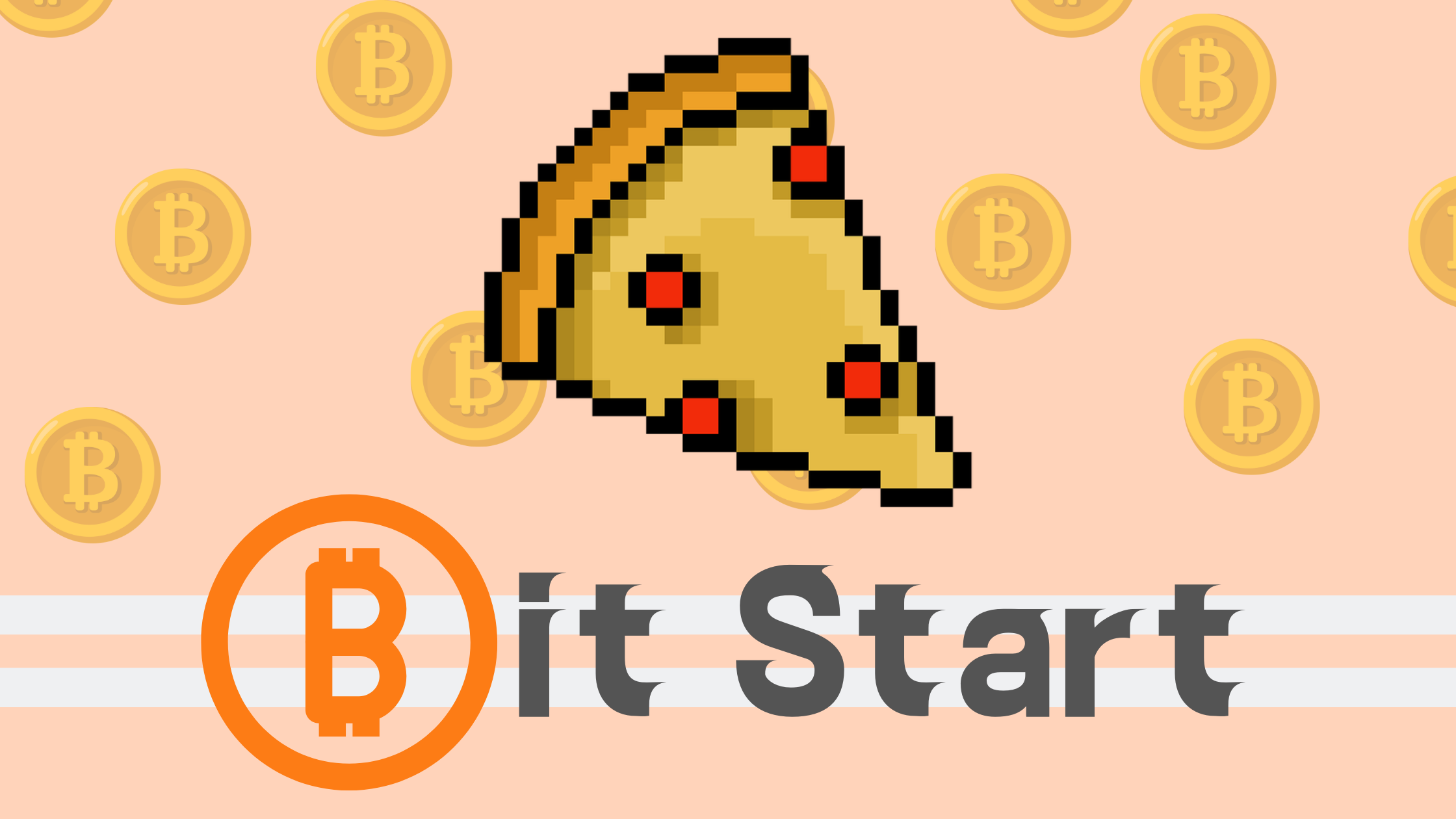
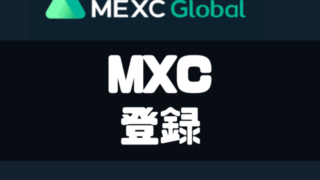









コメント